
【Instagram】イベントレポートをリールで作ろう:中編(Adobe PremierePro&Canvaによる編集まで)
みなさんこんにちは、美里茉奈(みさとまな/みさまな)です。
本業はライターですが、最近では企業や店舗の公式インスタ動画の仕事もいただくようになりました。自動化できない文章&動画制作をやっています。
前回は、イベントレポートのリール動画制作について準備~撮影まで解説いたしました。
今回は、実際にどうやって編集しているのかを書いてみます。
↓完成品はこちら(いいね&フォロー待ってます!)
1.動画をバックアップする
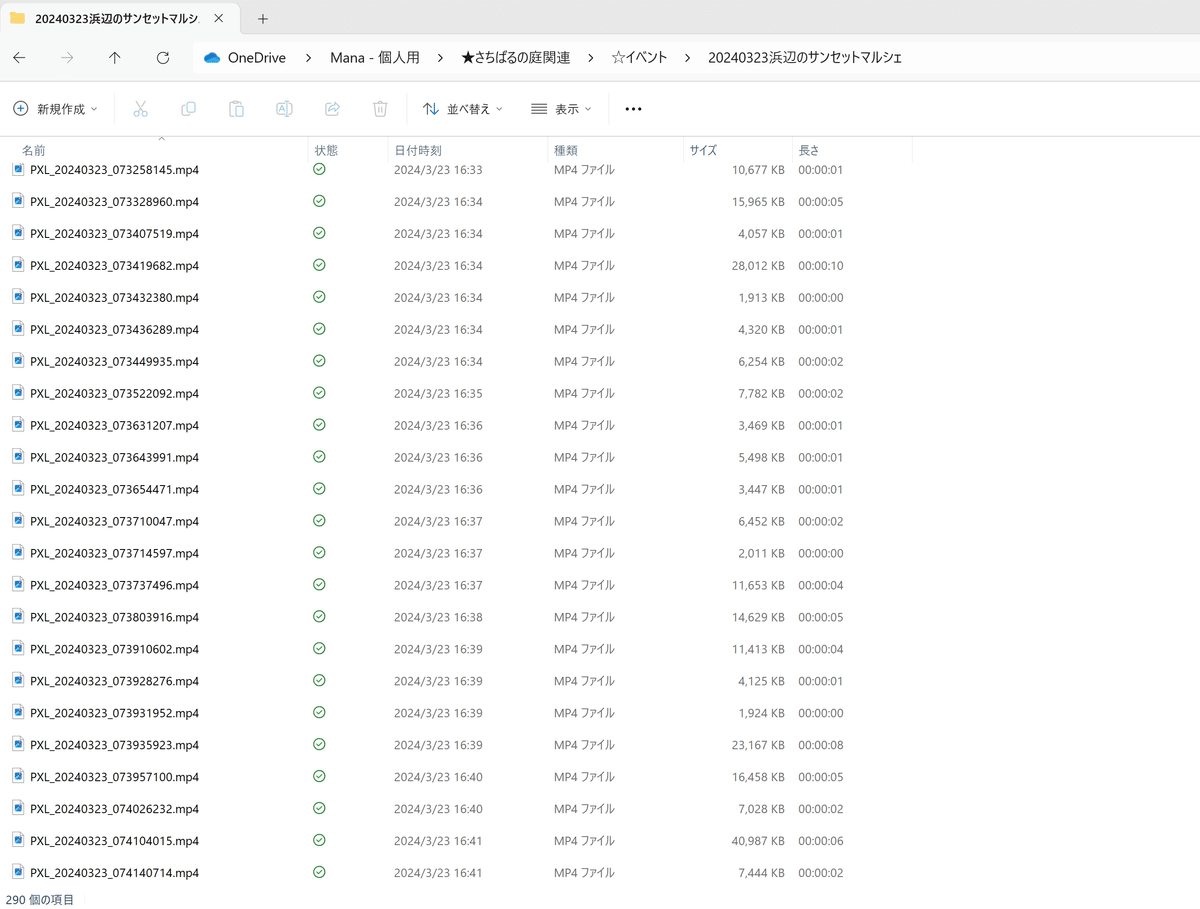
無事に撮影が終わりました。ライターの仕事でいえば、イベントの現地取材が終わったところ。これからがむしろ本番です。
まずは撮影データのバックアップを取ります。
Googleフォトの自動保存される設定にはしていますが、PremiereProやCANVAには直接取り込めない(連携させてもMP4の動画で20MB以上はフォローされない)ので、Onedriveにもいったん全部アップロード。
2.音源をダウンロードする
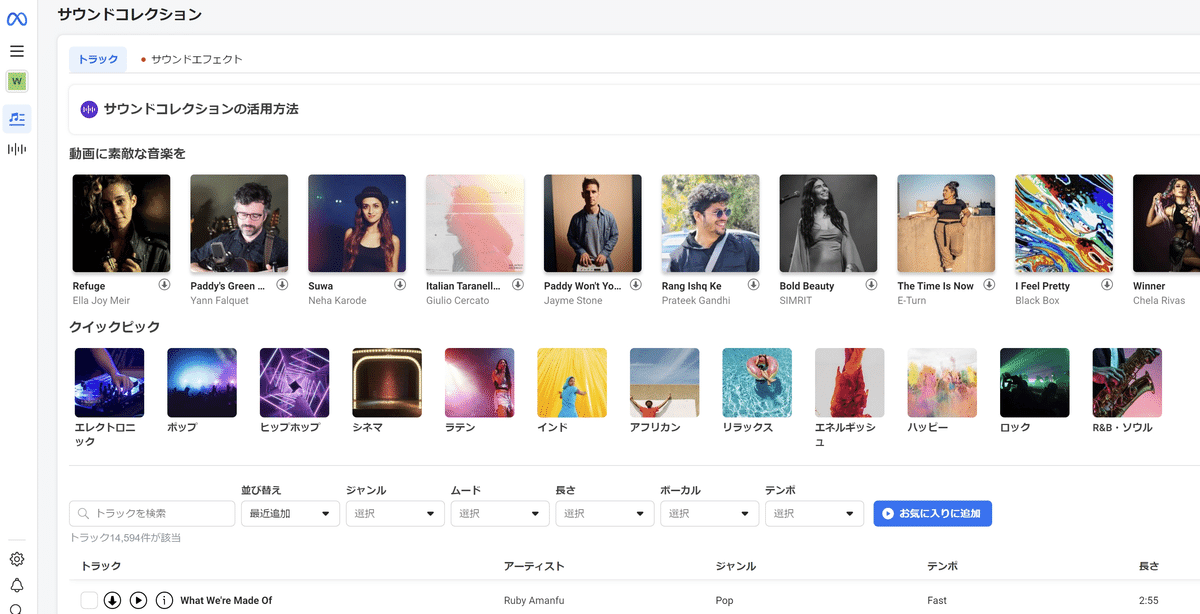
Instagramはビジネスアカウントだと個人と異なり使える音源が限られます。企業公式はほぼビジネスアカウントだと思うので、メタ社が提供するサウンドコレクションの使用がおすすめ。ダウンロードして編集もできるので便利です。メタ社のFacebookやInstagramなら広告にも使えます。
(プラットフォーム別にフリー音源は異なりますので注意)
3.Adobe PremiereProで編集する
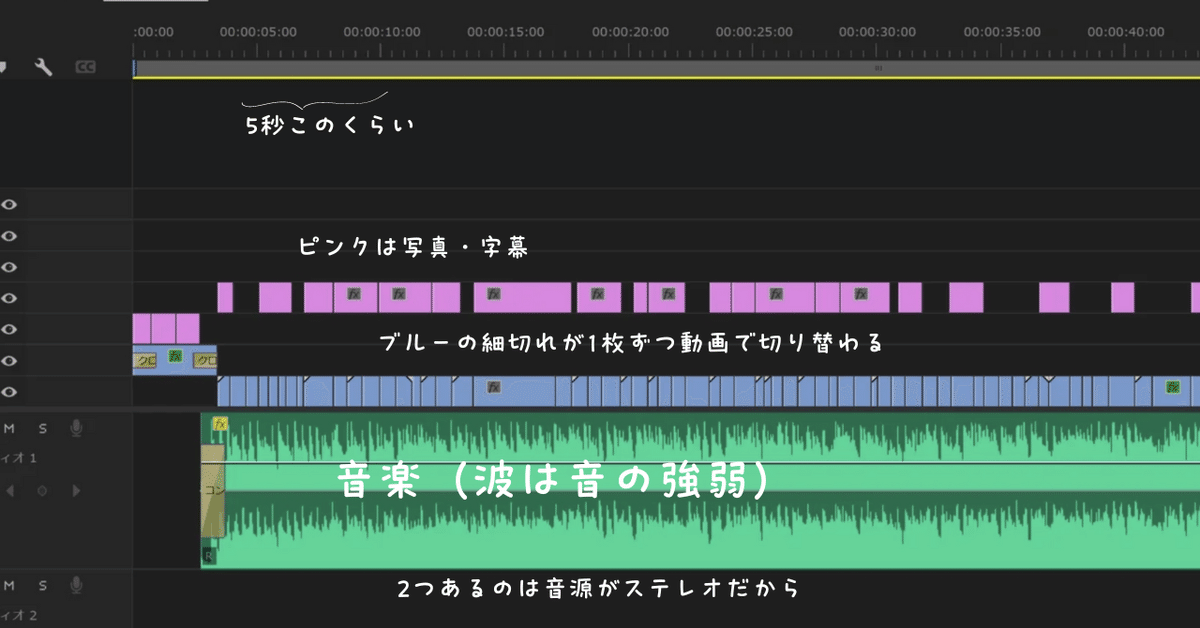
要素ごとに色分けして表示される
動画や音声を重ねて表現するのに便利
私は、AdobeCCを契約していることもあり、動画編集にはAdobe PremiereProを使っています。Adobeさんの講座やYouTubeで見よう見まねでやってるところも多々ありますが、何とかやれてる感じです。
(「こうした方が良い」のアドバイス、どしどしください……!)
(1)Socilal MediaTemplateを使う
正直なところ「難しい」「重い(私のPCのスペックのせいも多分にある)」ことも多々あって「PremiereProを使いこなせている!」と胸を張って言えるわけではないのですが……
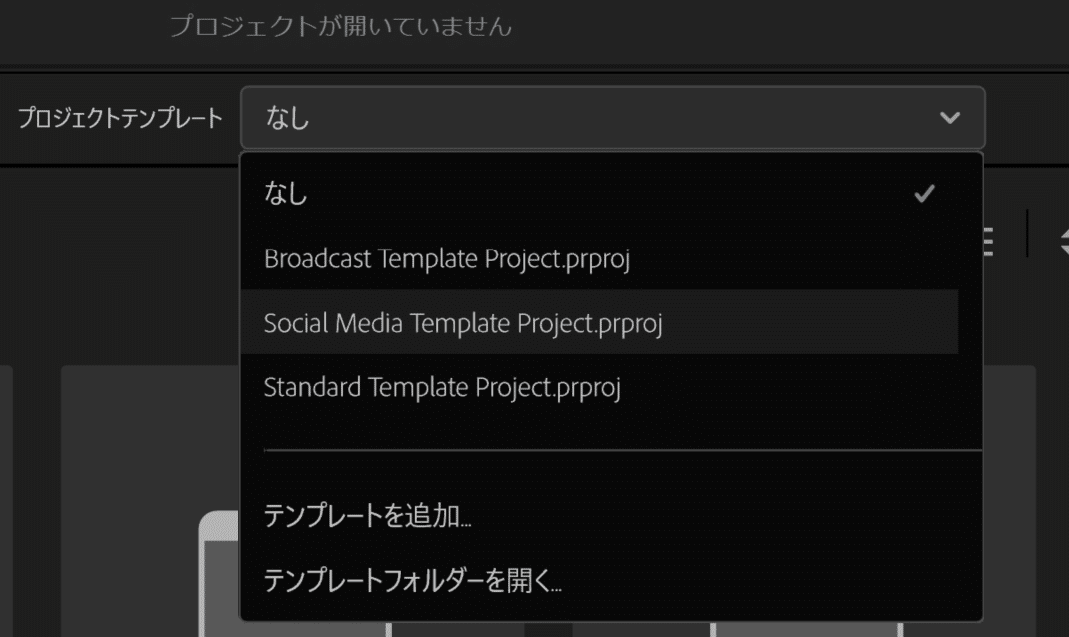
「もうやめようかな」と思っていたまさにその時、バージョンアップでインスタ画面(1080×1920)含むSNSテンプレートの提供が開始されました。
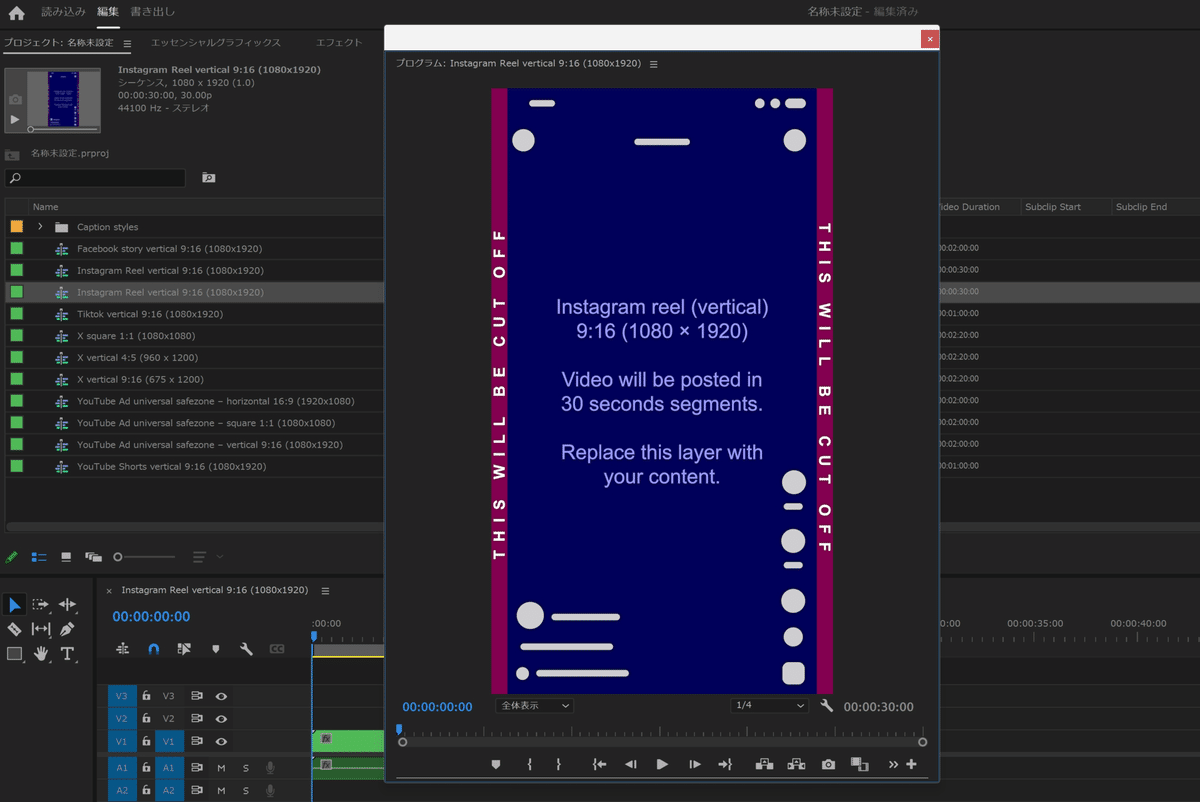
便利
これで画面設定の手間が大幅に削減されましたので、そのまま使い続けているという状況です。
気がつくと便利なバージョンアップがあるので課金を続けています。
ただ、PremiereProって高機能な分、どうしても動作が遅くなりがち。ハイスペックPCが欲しくなってしまいます。
(メモリは追加して64GBにしてるので、CPUの問題なのかな……)
(2)音源に動画を合わせる
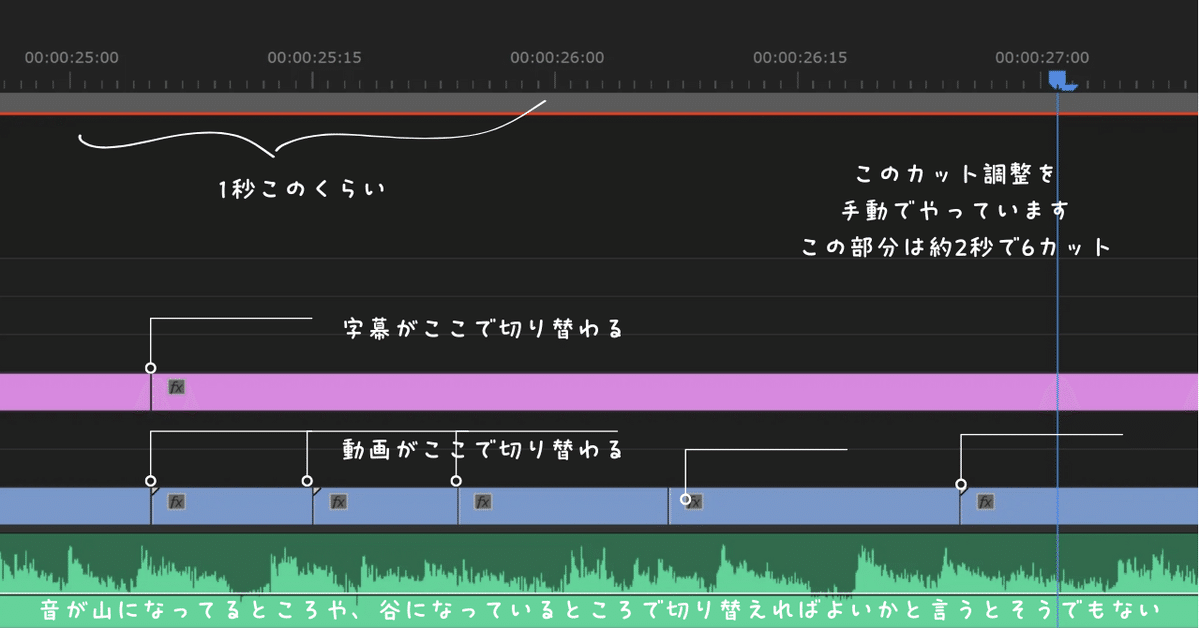
音の盛り上がりや切れ目に合わせ
動画の表示位置を細かく調整
「どこで何の要素を登場させるか」については、撮影しながら頭の中でざっくり構成してはいます。とはいえ実際に編集をはじめると音楽の盛り上がりや、テンポに合わせる必要があるので、なかなかスムーズにはいきません……まとまった流れを作れても、途中でやり直すこともしばしば。
編集の流れ
①動画を入れてみる→
②再生して音とのマッチ具合を確認→
③動画をカットして見せ場を調整する→
④再生して音とのマッチ具合を確認→
(以下繰り返し)
リールは動画そのものが短いし、同じ場面を流しつづけるとすぐ離脱されてしまうので、リズミカルに作る必要があります。1秒以下のカット調整の繰り返しです。職人。
根気がいる作業なので撮影対象が好きじゃないとできない(唐突な告白)。
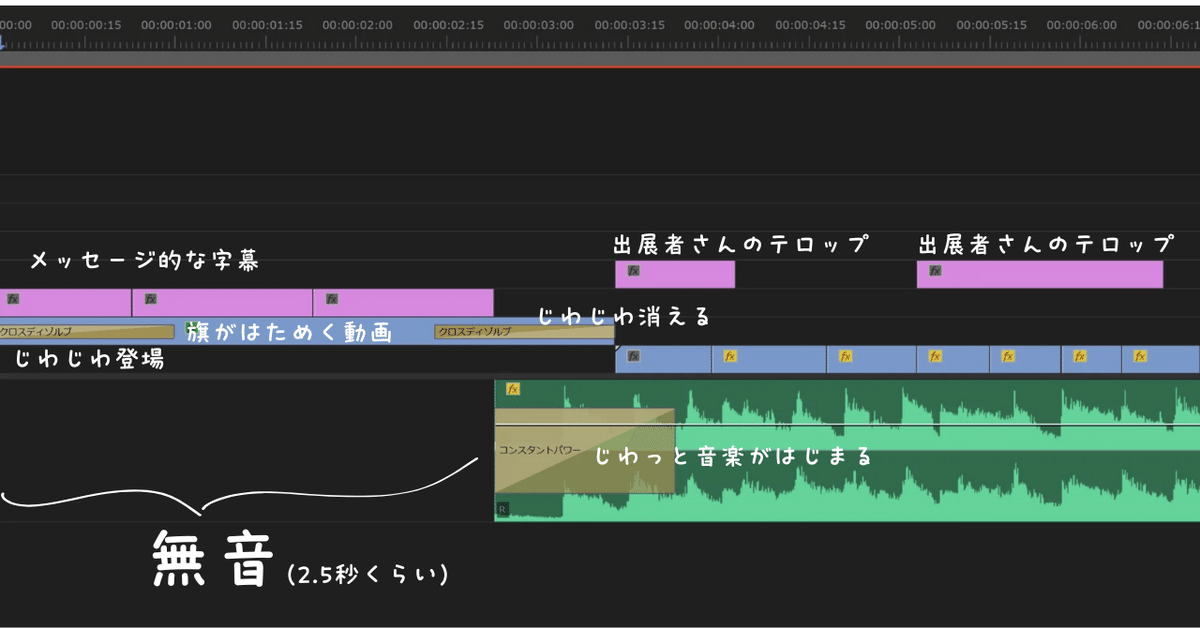
「いっそ無音にすればよくない?」
とひらめき、開始2.5秒は動画だけ流すことに
(最後も無音になるので、最初とうまくつながったかなと思います)
(3)構成・どの順番で何を見せるか?
(エンドロールを目指して、字幕が流れるように構成した前回のリール。しかし今回はPremiereProが動かなくなってしまって断念)
私がイベントレポートでイメージしているのは、実は「結婚式のエンドロール」です。個人的に好きなんですよね。当日の様子が参列者のテロップとともに流れるやつ。
イベントリールをつくる意味は次回に解説するつもりですが、
来場者さんだけでなく出展者さんにも
「楽しかったなあ」「また出たいなあ」と思ってほしい。
運営側も「やはりイベントはいいよね」と
次回開催へのモチベーションを高めてほしい…というのが目指すところ。
とはいえ、フォロワーさんが「見たい」ものと、こちらが「見せたい」ものは一致しないことも多いので、素材配置のバランスが重要だと思います。
・フォロワーさんが見たい:おいしそうな食べ物、海、自分もしくは関係者、かわいい動物たち
・フォロワーさんにとってどうでもよい(かもしれない):自分とは関係ないもの、内輪受けに見えるもの
これらを組み合わせ、緩急をつけることを考えて構成。
ロング→アップ→上からみたいな感じで、同じような画角が続かないようにするのがポイントです。リールではよく見るパン(左右にカメラを動かす映像)ですが、このリールに限っては切り替えが頻発するのでパン動画は目まぐるしくなります。そこで基本的にスマホは固定して撮影。たまに数秒だけパンする感じにしてます。
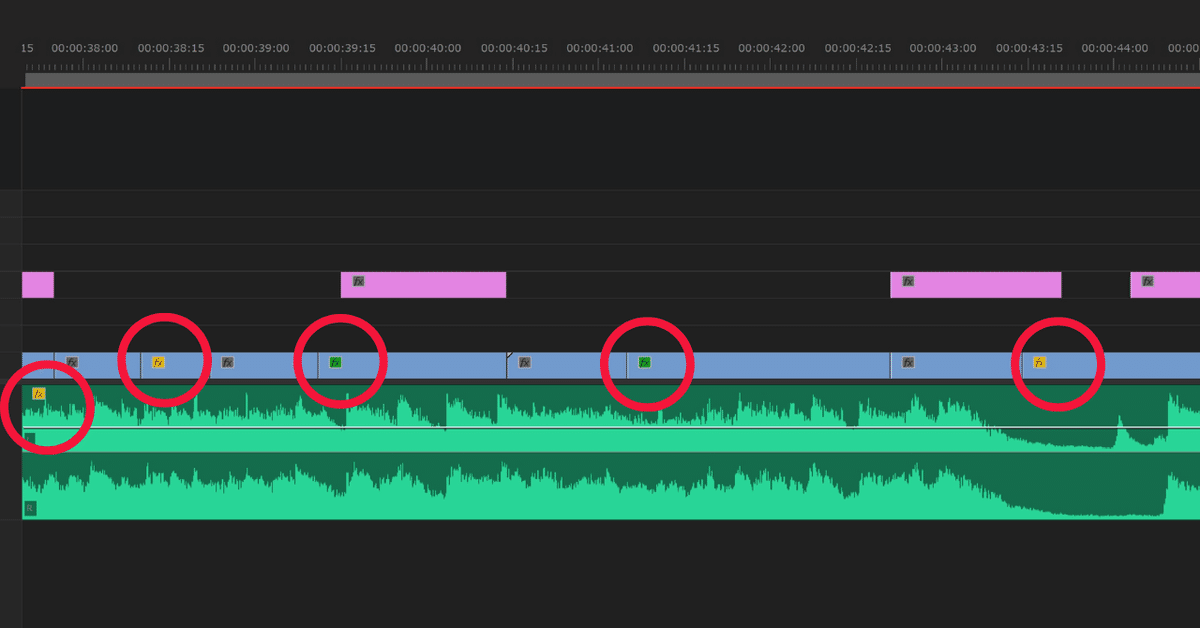
配置した動画は、流れを見て早送りしたり、スローにしたり、拡大したり、位置をずらしたり、明るくしたり、暗くしたり…
(例えば、リールの最後にバンドメンバーがピンで映ってくるパートがあるのですが、持ち時間がひとり0.5秒くらいなので、動きが分かるように3倍速にしています)
これもパート1つずつ見て、通し、全体の流れを見て、修正しながら調整していきます。
正解はありませんので「どういう構成にしようか」は毎回悩みどころです。
動画アップ後にインサイトで平均視聴時間を確認し、離脱ポイントを探りながら次回の制作の参考にしています。
もちろん、今回も課題が見つかりました。
Premiere Proが多機能すぎて編集が永遠にできてしまうぶん、どこかで見切りをつけないと終わらない……
私は「翌日には絶対アップする」と決めてやっています。
(4)効果はクロスディゾルブとコンスタントパワーがあればとりあえずヨシ!
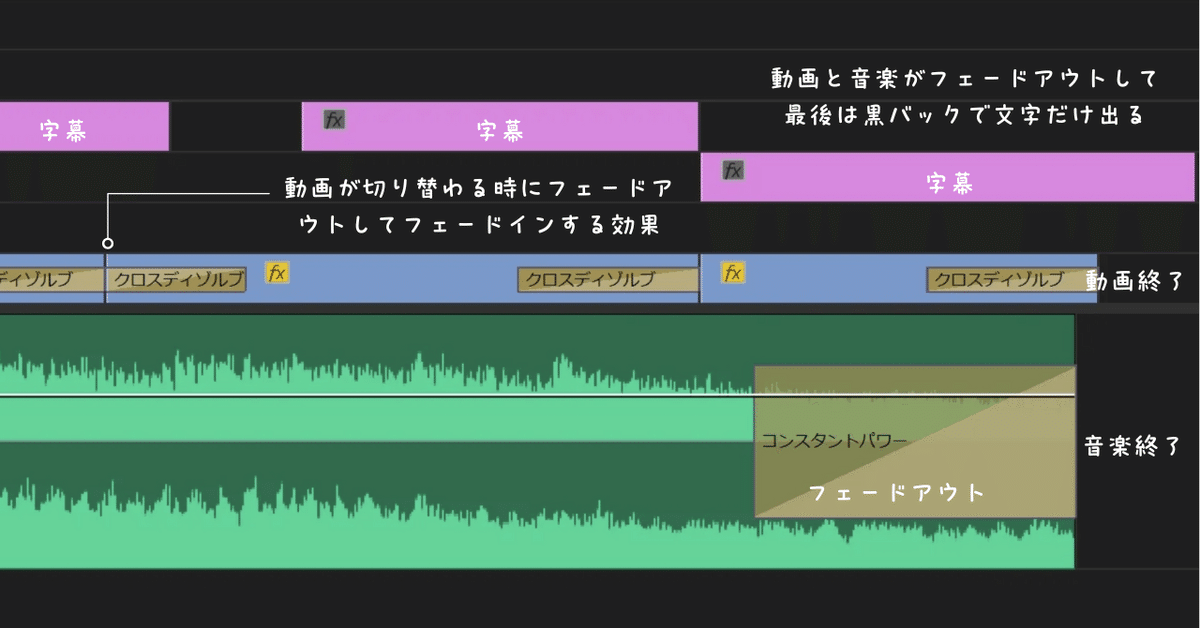
画面がぐっと締まる感じがします
PremiereProはテレビ編集などでも使われるプロ用ソフトなので機能がめちゃくちゃたくさんあります……!
ですが、1分程度のリールでそんなにたくさん効果が出てきても(ただでさえこのリールは動画の枚数が多いのに)うるさく見えてしまいます。私が今回使っているのは以下の2つだけです。
画像:クロスディゾルブ
音声:コンスタントパワー
おまけ:使い方につまずいたらWindows11のCopilotが便利
機能がありすぎるPremiereProなので、急にわからないことが起こったり「あれどうするんだっけ?」となることもよくあるんですよね。
そんな時はWindows 11 に搭載されている AI アシスタント機能「Copilot in Windows(Windows Copilot)」が便利でした。
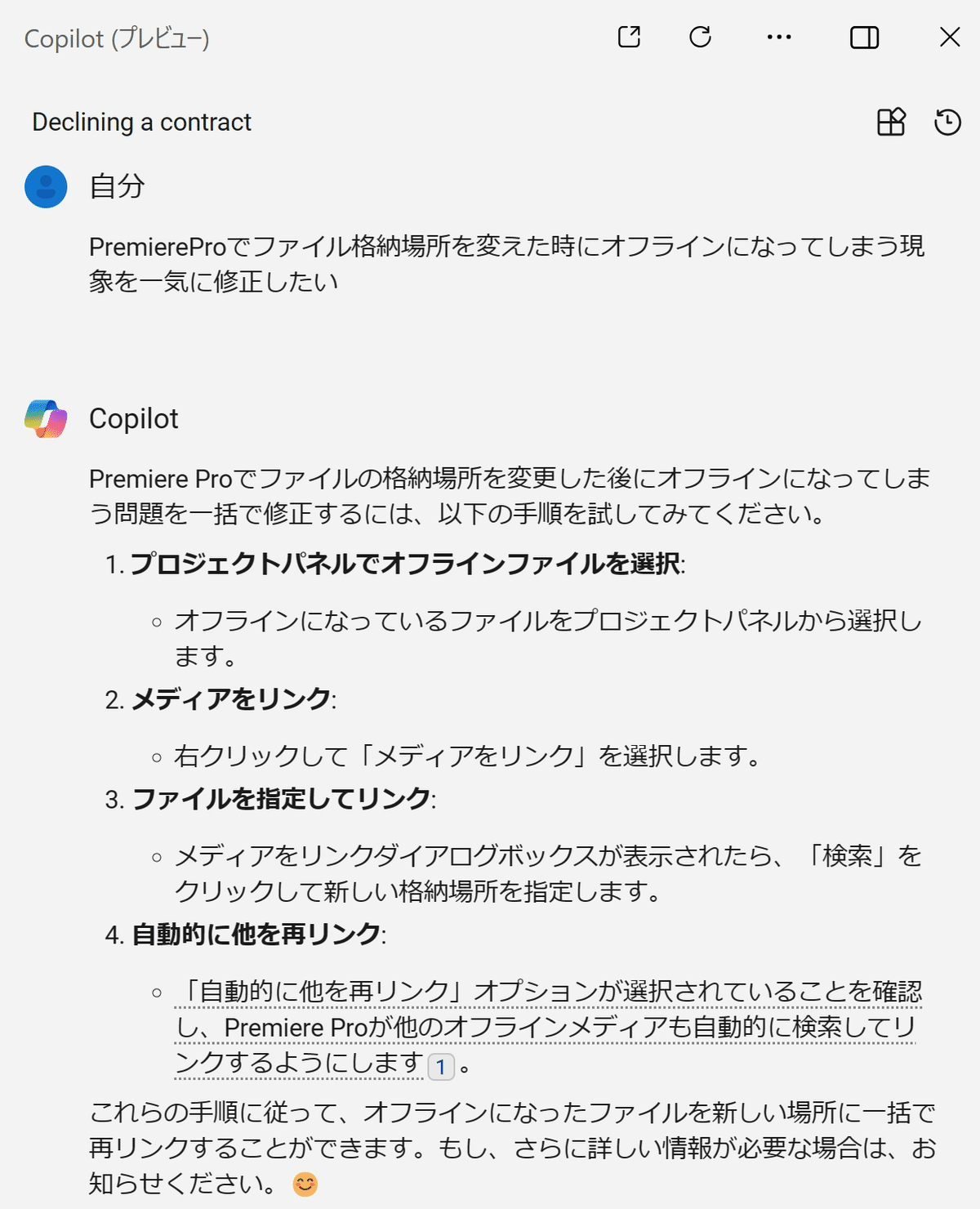
公式サイトなどを確認して解をくれます
4.表紙・字幕・あしらいはCANVA
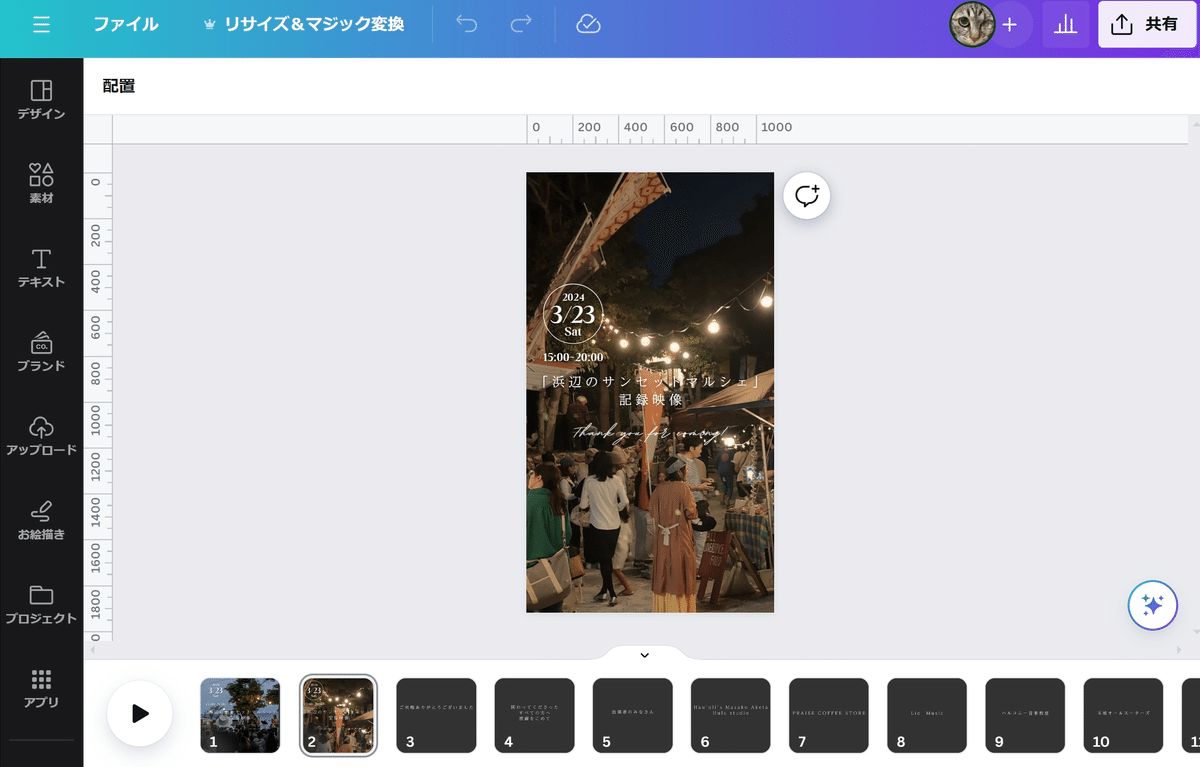
リールの表紙(プロフ画面で確認できるトップ画像)と、字幕やあしらいはCANVAで作りました。
PremiereProで文字入れできるのはもちろん知っているし、
↓こういうのも作ったことあるのですが……
(スタッフロールが下から流れるタイプの動画)
何故か今回は、動作がもっさりしてしまって1/4スケールにしてもプログラムモニターがカクカク……文字入れの入力そのものが全然動かない!という物理的な障害?が発生。私のPCがもう……
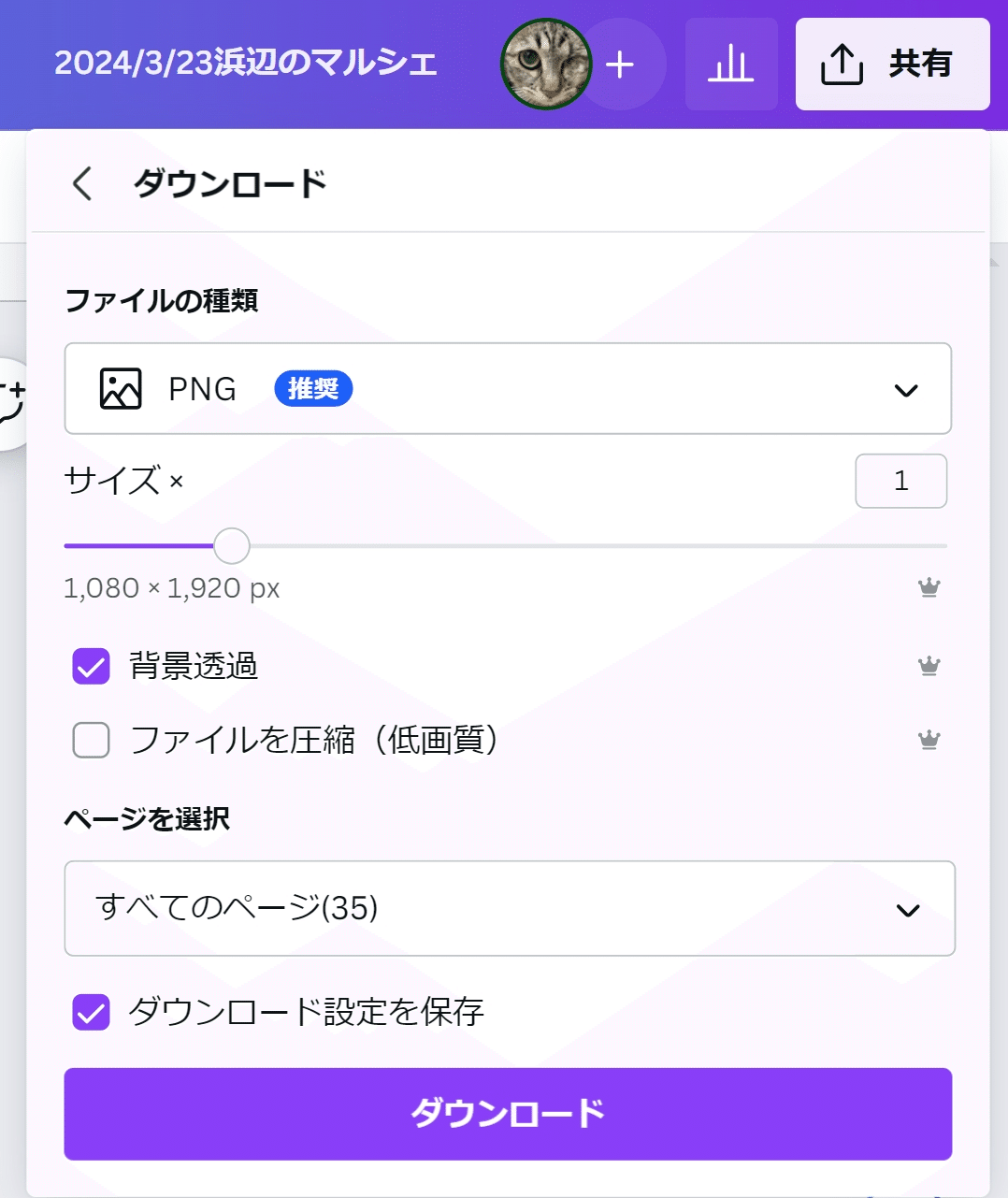
そこで使ったのはCANVA。黒バックの白字で字幕テキストを作り、PNGかつ背景透過(Proのみの機能)で個別にダウンロードしたものをPremiereProで組み合わせるという方法で乗り切ることに。
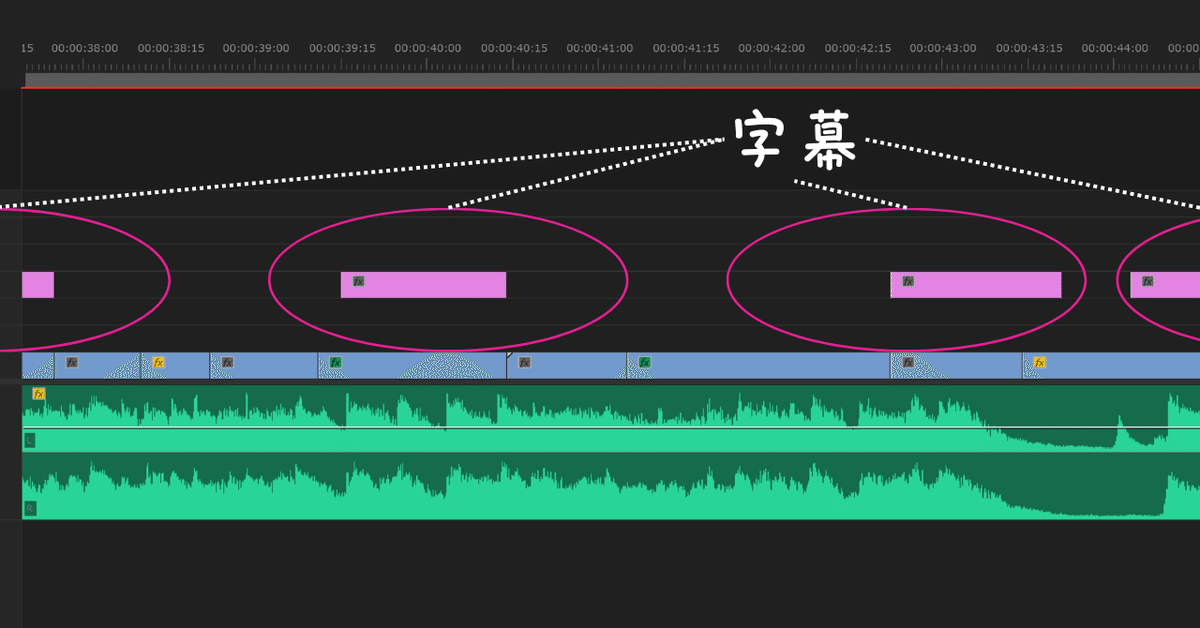
これはこれで面倒ですが、私のPCのスペックでも「字幕を登場する人と合わせる操作が軽く」なり、物理的にラクになりました。
↓人が出てくるところにテロップが合っているのがわかるはず。
スタッフロールで名前がずらーっと流れてくるときには難しかったピンポイントでのテロップ表示ができたので満足です。
ここまでやって、撮影除く編集時間は……9時間くらいでしょうか……
リール1分に9時間……
「こんな面倒なこと、やる意味あるの?」と思う方に向けて、次回は
「イベントレポートをリールで作ると良いこと」について書こうと思います。
私の公式サイト作りました。お仕事のご依頼など、お問い合わせはこちらからどうぞ。
